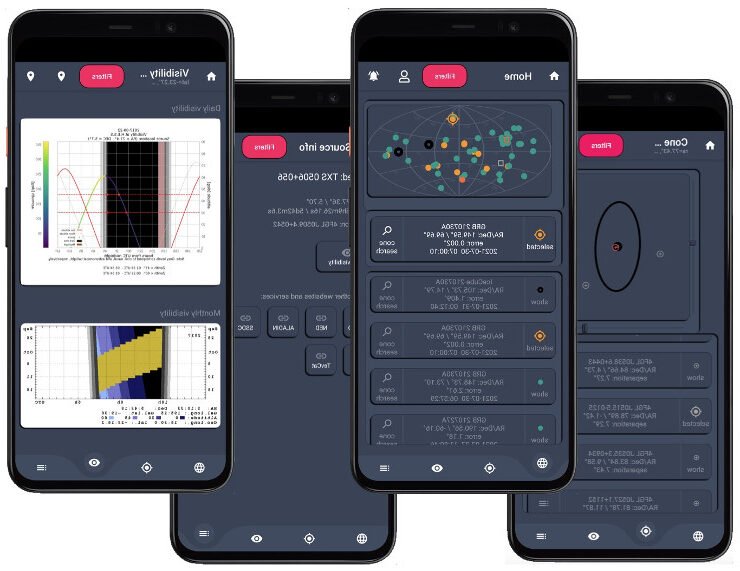✅ Téléchargez MS Office depuis le site officiel, ouvrez le fichier .pkg, suivez l’assistant d’installation et activez avec votre compte Microsoft pour une installation fluide.
Pour installer MS Office Suite sur un Mac, la méthode la plus recommandée est de passer par le Microsoft 365, qui offre un accès à la dernière version d’Office ainsi qu’à des mises à jour régulières. Les utilisateurs peuvent s’abonner à différents plans selon leurs besoins, que ce soit pour un usage personnel, professionnel ou éducatif. Une fois l’abonnement souscrit, l’installation peut être effectuée facilement via le site officiel de Microsoft.
Guide étape par étape pour l’installation de MS Office Suite sur Mac
Nous allons explorer en détail le processus d’installation de la suite Microsoft Office sur un Mac. Nous aborderons les étapes nécessaires pour télécharger et installer les applications telles que Word, Excel, PowerPoint et Outlook. Nous discuterons également des exigences système minimales pour garantir un fonctionnement optimal de la suite, ainsi que des conseils pour résoudre les problèmes courants qui pourraient survenir lors de l’installation.
Étape 1 : Vérification des exigences système
Avant de procéder à l’installation, il est essentiel de s’assurer que votre Mac répond aux exigences minimales suivantes :
- Système d’exploitation : macOS 10.14 ou version ultérieure
- Processeur : Processeur Intel ou Apple Silicon
- RAM : Minimum de 4 Go (8 Go recommandés pour une meilleure performance)
- Espace disque : Au moins 10 Go d’espace libre
Étape 2 : Achat ou abonnement à Microsoft 365
Pour obtenir la suite Office, vous devez choisir un plan d’abonnement ou acheter une licence unique :
- Microsoft 365 Personnel : Idéal pour un utilisateur unique, avec un accès à toutes les applications Office.
- Microsoft 365 Famille : Permet de partager l’abonnement avec jusqu’à 6 utilisateurs.
- Version d’achat unique : Pour ceux qui préfèrent un paiement unique sans abonnement.
Étape 3 : Téléchargement et installation
Après l’achat, suivez ces étapes :
- Rendez-vous sur le site de Microsoft et connectez-vous à votre compte.
- Allez dans la section Mes produits et sélectionnez Installer Office.
- Téléchargez le fichier d’installation, puis ouvrez-le.
- Suivez les instructions à l’écran pour compléter l’installation.
Étape 4 : Activation de la suite
Une fois l’installation terminée, lancez l’une des applications Office et connectez-vous avec votre compte Microsoft pour activer votre suite.
Conseils en cas de problèmes
Si vous rencontrez des difficultés lors de l’installation, voici quelques solutions possibles :
- Vérifiez votre connexion Internet.
- Assurez-vous que votre système d’exploitation est à jour.
- Essayez de désinstaller les anciennes versions d’Office.
Guide étape par étape pour installer MS Office sur Mac
Installer MS Office Suite sur votre Mac n’est pas une tâche compliquée, et en suivant ce guide étape par étape, vous serez en mesure de profiter rapidement de toutes les fonctionnalités offertes par Word, Excel, PowerPoint, et plus encore. Voici comment procéder :
Étape 1 : Vérifiez la compatibilité de votre Mac
Avant toute chose, assurez-vous que votre Mac répond aux exigences de MS Office. Pour cela, vérifiez :
- Version de macOS : MS Office 2021 requiert macOS 10.14 ou version ultérieure.
- Processeur : Un processeur 64 bits est nécessaire.
- RAM : Au moins 4 Go de RAM est recommandé pour un fonctionnement fluide.
- ESPACE DISQUE : Minimum de 10 Go d’espace libre.
Étape 2 : Achetez ou téléchargez MS Office
Vous pouvez acquérir MS Office soit par un achat unique, soit par un abonnement à Microsoft 365. Voici comment procéder :
- Visitez le site officiel de Microsoft.
- Choisissez la version d’Office qui vous convient le mieux.
- Ajoutez-la à votre panier et procédez à l’achat.
Étape 3 : Télécharger le programme d’installation
Après l’achat, vous aurez accès à un lien de téléchargement. Suivez ces instructions :
- Ouvrez votre boîte de réception et recherchez l’email de confirmation.
- Cliquez sur le lien de téléchargement fourni.
- Le fichier sera généralement au format .pkg.
Étape 4 : Installer MS Office
Une fois le fichier téléchargé, il est temps de l’installer :
- Double-cliquez sur le fichier .pkg pour lancer l’installation.
- Suivez les instructions à l’écran : cliquez sur Continuer puis sur Accepter les termes de la licence.
- Choisissez le disque où vous souhaitez installer MS Office et cliquez sur Installer.
Étape 5 : Activation de MS Office
Après l’installation, il est essentiel d’activer votre suite MS Office :
- Ouvrez une application Office (par exemple, Word).
- Entrez votre clé de produit ou connectez-vous avec votre compte Microsoft.
- Suivez les instructions pour compléter l’activation.
Étape 6 : Mise à jour de MS Office
Pour garantir que vous bénéficiez des dernières fonctionnalités et corrections de sécurité, pensez à mettre à jour votre suite régulièrement :
- Ouvrez n’importe quelle application Office.
- Allez dans le menu Help puis sélectionnez Check for Updates.
En suivant ces étapes simples, vous serez bien équipé pour tirer le meilleur parti de MS Office sur votre Mac.
Solutions aux problèmes courants lors de l’installation d’Office sur Mac
Lorsque vous tentez d’installer MS Office Suite sur votre Mac, vous pouvez rencontrer plusieurs problèmes courants. Voici quelques-unes des difficultés les plus fréquentes et leurs solutions pratiques.
1. Problème d’espace disque insuffisant
L’un des soucis les plus fréquents est le manque d’espace disque. MS Office nécessite un certain espace pour être installé correctement. Voici comment vérifier et libérer de l’espace :
- Vérifiez l’espace disponible : Cliquez sur le menu Apple, puis sélectionnez À propos de ce Mac > Stockage.
- Libérez de l’espace : Supprimez les fichiers inutiles ou déplacez-les vers un disque externe.
Note : Il est recommandé d’avoir au moins 10 Go d’espace libre pour une installation sans souci.
2. Problèmes de connexion Internet
Une installation d’Office nécessite une connexion Internet stable. Si vous avez des problèmes de connectivité :
- Vérifiez votre connexion : Assurez-vous que votre Wi-Fi est activé et que vous êtes connecté.
- Redémarrez votre routeur : Cela peut résoudre des problèmes de connexion persistants.
3. Erreurs lors de l’activation de Office
Si vous rencontrez des erreurs d’activation après l’installation :
- Assurez-vous d’utiliser le bon compte : Vérifiez que vous vous connectez avec le compte Microsoft lié à votre licence.
- Essayez de réinstaller : Parfois, une réinstallation complète peut résoudre le problème.
4. Incompatibilité avec la version macOS
Il se peut que certaines versions d’Office ne soient pas compatibles avec votre version de macOS. Pour résoudre ce problème :
- Mettez à jour votre macOS : Allez dans Préférences Système > Mise à jour de logiciels.
- Vérifiez les prérequis d’Office : Consultez les spécifications de Microsoft pour vous assurer que votre version de macOS est prise en charge.
Tableau comparatif des problèmes et solutions
| Problème | Solution |
|---|---|
| Manque d’espace disque | Vérifiez et libérez de l’espace. |
| Problèmes de connexion Internet | Vérifiez la connexion et redémarrez le routeur. |
| Erreurs d’activation | Utilisez le bon compte Microsoft ou réinstallez. |
| Incompatibilité avec macOS | Mettez à jour macOS et vérifiez les prérequis d’Office. |
En suivant ces solutions, vous pourrez résoudre la plupart des problèmes que vous pourriez rencontrer lors de l’installation de MS Office Suite sur votre Mac. N’hésitez pas à faire des recherches supplémentaires ou à consulter le support Microsoft si des problèmes persistent.
Questions fréquemment posées
1. Quels sont les prérequis pour installer MS Office sur Mac ?
Pour installer MS Office sur Mac, vous avez besoin d’un système macOS compatible, d’une connexion Internet stable et d’un compte Microsoft pour l’activation.
2. Où puis-je acheter MS Office pour Mac ?
MS Office peut être acheté directement sur le site Web de Microsoft, dans l’App Store de Mac ou auprès de revendeurs agréés.
3. Quels sont les différents plans disponibles pour MS Office sur Mac ?
Les utilisateurs peuvent choisir entre un abonnement Microsoft 365 ou une version autonome d’Office, comme Office 2021, selon leurs besoins.
4. Comment désinstaller MS Office sur Mac ?
Pour désinstaller MS Office, utilisez l’outil de désinstallation fourni ou faites glisser les applications vers la corbeille à partir du dossier Applications.
5. Que faire si j’ai des problèmes d’installation ?
Si vous rencontrez des problèmes, vérifiez la compatibilité de votre système, assurez-vous que votre connexion Internet fonctionne et consultez le support Microsoft en ligne.
Détails de l’installation de MS Office sur Mac
- Pré-requis : macOS compatible, compte Microsoft
- Achat : Site Microsoft, App Store, revendeurs
- Plans disponibles : Microsoft 365, Office 2021
- Désinstallation : Outil de désinstallation ou dossier Applications
- Assistance : Support Microsoft en ligne pour les problèmes
Nous aimerions connaître votre expérience ! Laissez vos commentaires ci-dessous et consultez d’autres articles sur notre site qui pourraient vous intéresser.